So finden Sie ganz einfach die WordPress-Anmelde-URL
Veröffentlicht: 2024-03-07Als Neuling fragen Sie sich vielleicht, wie Sie auf das Backend Ihrer WordPress-Website zugreifen können. In dieser leicht verständlichen Anleitung zeigen wir Ihnen genau , wie Sie die WordPress-Anmelde-URL im Handumdrehen finden .
WordPress macht es jedem leicht, eine Website einzurichten , unabhängig von seinem technischen Fachwissen. Nachdem Sie Ihre Website eingerichtet haben, ist es an der Zeit, sich bei Ihrem WordPress-Dashboard anzumelden. Sie erhalten Zugriff auf den Admin-Bereich, wo Sie das Design Ihrer Website ändern, neue Inhalte erstellen, Plugins oder Themes hinzufügen und vieles mehr können.
Die Frage ist nun: Wo finden Sie die WordPress-Anmeldeseite?
Dieser Artikel zeigt verschiedene Möglichkeiten, Ihre WordPress-Anmelde-URL zu finden und sich bei Ihrem Dashboard anzumelden.
Warum ist die WordPress-Anmelde-URL wichtig?
Die WordPress-Anmelde-URL dient als Gateway zum Backend Ihrer Website. Es ermöglicht Ihnen den Zugriff auf das Admin-Dashboard, von dem aus Sie Ihre Website bedienen können.
Die WordPress- Anmeldeseite ist die digitale Tür zum Betreten Ihrer Website.
Auf der Anmeldeseite müssen Sie Ihre Zugangsdaten eingeben. Wenn Sie die richtige Kombination aus Benutzername und Passwort eingeben, erhalten Sie Zugriff auf das WordPress-Dashboard. Das Dashboard ist das Kontrollzentrum, in dem Sie Ihre Website verwalten und anpassen, Inhalte erstellen oder bearbeiten, Plugins installieren, Themes ändern und verschiedene Verwaltungsaufgaben ausführen können.
Aber wo finden Sie diese WordPress-Anmeldeseite?
Glücklicherweise verwaltet WordPress ein Standardmuster von URLs für die Anmeldeseite. Wenn Sie diese Struktur kennen, können Sie die Anmeldeseite leicht finden.
Ohne die richtigen Anmeldeinformationen können Sie jedoch nicht auf das Admin-Panel zugreifen.
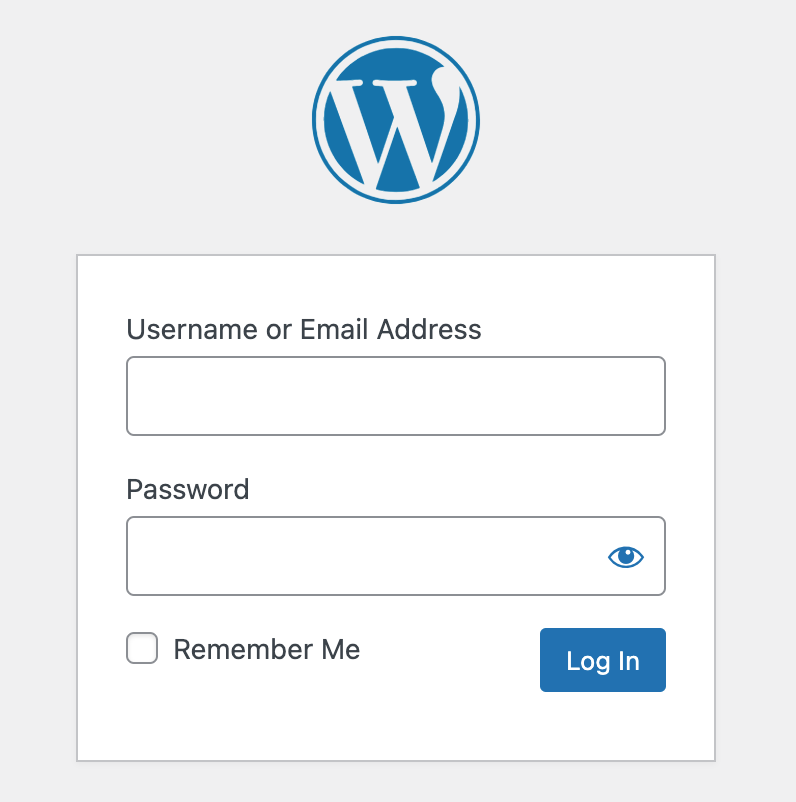
Während der Installation von WordPress richtet das CMS automatisch ein Administratorkonto für Sie ein. Wenn Sie WordPress manuell konfigurieren, können Sie einen Administrator mit einem Benutzernamen und einem Passwort erstellen.
Verwenden Sie diese Anmeldeinformationen, um sich beim Admin-Dashboard anzumelden und Ihre WordPress-Site vollständig zu kontrollieren. Sie können auch mehrere Konten für andere Benutzer erstellen, indem Sie deren Rollen für unterschiedliche Zugriffsebenen definieren.
Durch die Beschränkung des Zugriffs auf das Admin-Dashboard wird sichergestellt, dass nur autorisierte Benutzer Ihre Website betreten können. Dies hilft Ihnen, unangenehme Vorfälle und Schwachstellen zu vermeiden.
Um die Sicherheit zu erhöhen, können Sie auch die WordPress-Administrator-URL ausblenden oder die URL der Anmeldeseite anpassen.
Möchten Sie Ihre WordPress-Site in einer lokalen Umgebung testen, bevor Sie sie in Betrieb nehmen? Schauen Sie sich diesen Blog an → 5 einfache Schritte zur Installation von WordPress auf Localhost.
So finden Sie die WordPress-Anmelde-URL
Standardmäßig verwendet WordPress eine Standard-Linkstruktur für die Anmeldeseite. Einige Webhoster implementieren jedoch Sicherheitsmaßnahmen, indem sie die WordPress-Anmelde-URLs automatisch ändern.
Lassen Sie uns herausfinden , wie Sie in beiden Fällen die WordPress-Anmelde-URL finden können :
Standard-Anmelde-URLs für WordPress-Administratoren
WordPress definiert eine Standard-URL-Struktur für die Anmeldeseite, sofern Sie den Code nicht ändern.
Während der Installation können Sie Ihre Site im Stammverzeichnis Ihrer Domain, in einem Unterverzeichnis oder sogar auf einer Subdomain einrichten. Abhängig vom Standort Ihrer Website kann die Anmelde-URL stark variieren.
Wenn Sie WordPress im Stammverzeichnis Ihrer Domain installieren , sieht die Standard-Anmelde-URL wie folgt aus:
- mywebsite.com/admin
- mywebsite.com/login
- mywebsite.com/wp-admin
- mywebsite.com/wp-login.php
*Sie müssen my website.com durch Ihren personalisierten Domainnamen ersetzen.
WordPress-Anmelde-URL für ein Unterverzeichnis oder eine Subdomain
Wenn Sie WordPress in einem Unterverzeichnis wie mywebsite.com/blog/ installieren, enthält die Standard-Anmelde-URL das Unterverzeichnis:
- mywebsite.com/blog/wp-admin
- mywebsite.com/blog/wp-login.php
Wenn Sie WordPress auf einer Subdomain wie blog.mywebsite.com installieren, enthält die Standard-Anmelde-URL die Subdomain:
- blog.mywebsite.com/wp-admin
- blog.mywebsite.com/wp-login.php
Denken Sie daran, dass dies Standardpfade sind. In einigen Fällen implementieren Hosting-Anbieter möglicherweise Sicherheitsmaßnahmen , die die Standard-Anmelde-URL automatisch ändern, um die Sicherheit zu erhöhen.
Überprüfen Sie Ihr Hosting-Dashboard, wenn Sie die Anmelde-URL mit diesen Methoden nicht finden können . Viele Hosting-Anbieter geben die direkte URL Ihrer WordPress-Installation an. Sie können sich auch an sie wenden, um Hilfe zu erhalten.
4 einfache Möglichkeiten, Ihre WordPress-Anmelde-URL zu verwalten
Bei der Verwaltung mehrerer Websites mit benutzerdefinierten Anmelde-URLs kann es schwierig sein, sich alle Adressen zu merken. Hier sind einige einfache Möglichkeiten, Ihre WordPress-Anmelde-URL zu verwalten:
1. Verwenden Sie die Option „An mich erinnern“.
Aktivieren Sie beim Anmelden im Anmeldeformular die Option „Angemeldet bleiben“ . Ihre Anmeldedaten werden gespeichert. Dies ist besonders praktisch für Vielnutzer, die einen schnellen Zugriff wünschen, ohne jedes Mal ihre Daten eingeben zu müssen.
2. Fügen Sie einen Anmeldelink zu Ihrer WordPress-Website hinzu
Wenn Sie Schwierigkeiten haben, sich Ihren WordPress-Anmeldelink zu merken, können Sie der Lesezeichenleiste Ihres Browsers ein Lesezeichen hinzufügen. Sie können Ihren WordPress-Anmeldelink auch in die Kopfzeile, Fußzeile oder Seitenleiste Ihrer Website einfügen.
Im Folgenden zeigen wir Ihnen zwei verschiedene Möglichkeiten, dies zu tun:
i) Hinzufügen eines Login-Links zu einem Menü
Melden Sie sich zunächst mit Administratoranmeldeinformationen bei Ihrem WordPress-Dashboard an. Suchen Sie in der linken Seitenleiste nach „Darstellung“ und klicken Sie darauf. Wählen Sie dann Menüs aus.
Auf der Menüseite sehen Sie verschiedene Registerkarten. Klicken Sie auf die Registerkarte „Benutzerdefinierte Links“, um sie zu erweitern.
Im erweiterten Abschnitt „Benutzerdefinierte Links“ finden Sie zwei Felder: URL und Linktext . Geben Sie Ihre WordPress-Anmelde-URL (normalerweise Ihre Domain gefolgt von „/wp-login.php“ oder „/wp-admin“) in das Feld „URL“ ein. Geben Sie im Feld „Linktext“ den Text ein, der für Ihren Anmeldelink angezeigt werden soll, z. B. „Anmeldung“ oder „Administratoranmeldung“.
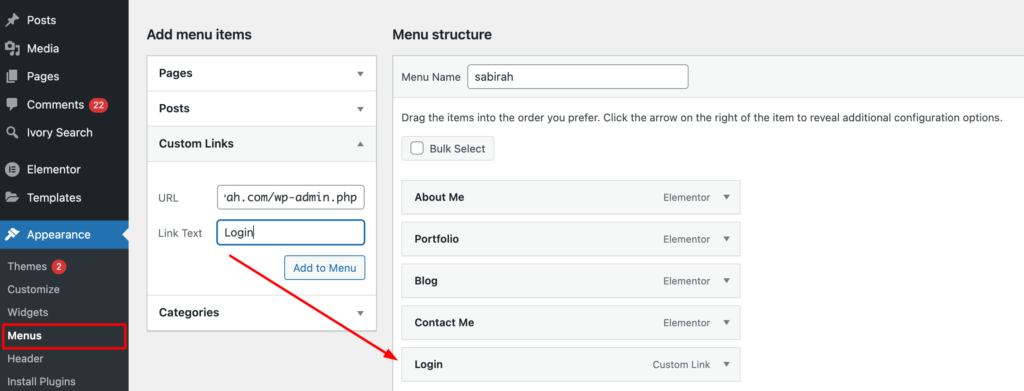
Nachdem Sie die Anmelde-URL und den Text eingegeben haben, klicken Sie auf die Schaltfläche „Zum Menü hinzufügen“ . Dadurch wird der benutzerdefinierte Link zu Ihrem Menü auf der rechten Seite hinzugefügt.
Vergessen Sie nicht, Ihre Änderungen zu speichern. Scrollen Sie zum Ende der Menüseite und klicken Sie auf die Schaltfläche „Menü speichern“ .
ii) Verwendung des Meta-Widgets
Es gibt eine weitere Möglichkeit, Ihren WordPress-Anmeldelink zu Ihrer Website hinzuzufügen. Sie können das Standard-Widget namens Meta verwenden.
Gehen Sie in der linken Seitenleiste Ihres WordPress-Dashboards zu Erscheinungsbild → Widgets. Klicken Sie dann auf das „+“-Zeichen in der oberen linken Ecke. Sie erhalten eine Liste aller verfügbaren Widgets. Das „Meta“ -Widget finden Sie hier.
Anschließend ziehen Sie das Meta-Widget per Drag-and-Drop in den gewünschten Seitenleisten- oder Fußzeilenbereich auf der rechten Seite.
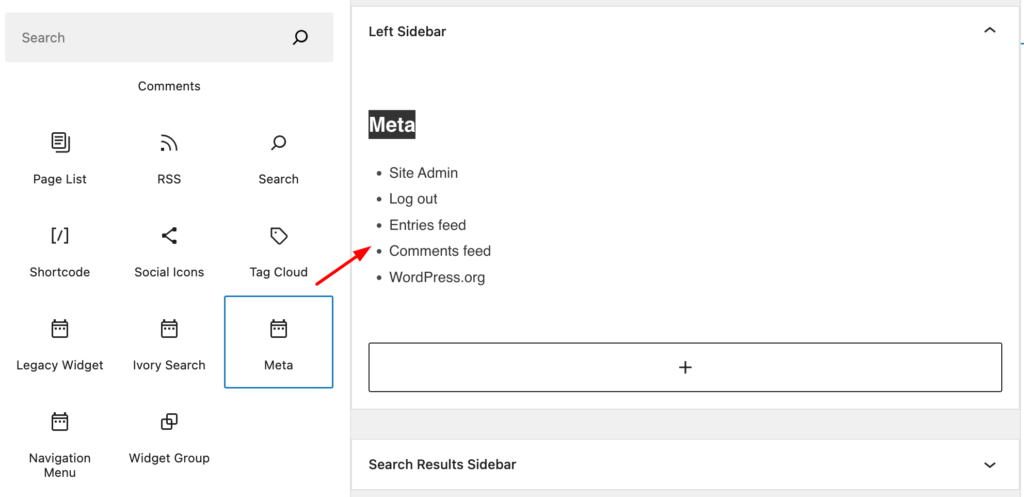
Das Meta-Widget enthält normalerweise Login-, Eintrags-RSS-, Kommentar-RSS- und WordPress.org-Links. Über den Link „Anmelden“ gelangen Besucher zur Anmeldeseite . Passen Sie die Widget-Einstellungen bei Bedarf an.
Klicken Sie auf die Schaltfläche „Aktualisieren“ , um die Widget-Konfiguration zu speichern.
3. Implementieren Sie die Zwei-Faktor-Authentifizierung (2FA)
Erhöhen Sie Ihre Anmeldesicherheit durch die Implementierung einer Zwei-Faktor-Authentifizierung. Dies bietet zusätzlichen Schutz, selbst wenn es jemandem gelingt, Ihre Anmelde-URL zu finden.
Allein Passwörter sind anfällig für Angriffe wie Brute Force und Phishing. 2FA macht es Unbefugten erheblich schwerer, auf Ihre Website zuzugreifen. Es schützt sensible Informationen wie Benutzerdaten, Themes, Plugins und Website-Inhalte vor unbefugtem Zugriff oder unbefugter Änderung.
Sie können dies ganz einfach mit einem WordPress-Plugin tun. Installieren Sie ein Zwei-Faktor-Authentifizierungs-Plugin aus dem WordPress-Plugin-Repository.
Plugin-Vorschläge: 1) Google Authenticator von miniOrange 2) Zwei-Faktor-Authentifizierung
4. Begrenzen Sie Anmeldeversuche
Verwenden Sie ein Plugin oder implementieren Sie Code, um die Anzahl der Anmeldeversuche zu begrenzen. Dies trägt dazu bei, Brute-Force-Angriffe auf Ihre Anmeldeseite zu verhindern.
Standardmäßig erlaubt WordPress unbegrenzte Anmeldeversuche, was Brute-Force-Angriffen Tür und Tor öffnen kann. Durch die Begrenzung der Anzahl der Versuche, die jemand unternehmen kann, um sich bei Ihrer Website anzumelden, wird dieses Risiko erheblich verringert.
- Legen Sie ein angemessenes Limit (z. B. 3 Versuche) innerhalb eines bestimmten Zeitrahmens (z. B. 15 Minuten) fest.
- Bestimmen Sie, wie lange eine IP-Adresse nach mehr Versuchen gesperrt wird (z. B. 1 Stunde).
Verwenden Sie ein Sicherheits-Plugin, das Anmeldeversuche einschränkt, z. B. Login LockDown oder die Brute-Force-Angriffsschutzfunktion von Jetpack. Konfigurieren Sie die Einstellungen so, dass Benutzer nach mehreren fehlgeschlagenen Anmeldeversuchen für einen bestimmten Zeitraum gesperrt werden.

Schauen Sie sich diese detaillierte WordPress-Website-Sicherheitscheckliste für 2024 an.
5+ häufige WordPress-Anmeldeprobleme und ihre Lösungen
Lassen Sie uns die häufigsten Hindernisse besprechen, auf die Sie beim Anmelden bei Ihrer WordPress-Site stoßen können, und wie Sie diese lösen können.
- Passwort verloren oder vergessen
- Cache und Cookies
- Plugin-/Theme-Interferenz
- Beschädigte Anmeldedatei
- Umgeleitete WordPress- oder Site-URL
- Beschädigte .htaccess-Datei
1. Passwort verloren oder vergessen
Eine der häufigsten Hürden ist ein verlorenes oder vergessenes Passwort. Zum Glück bietet WordPress eine einfache Möglichkeit, es zurückzusetzen.
Lösung: Klicken Sie auf „ Passwort vergessen?“. Link auf der Anmeldeseite. Geben Sie Ihren Benutzernamen oder Ihre E-Mail-Adresse ein. WordPress sendet Ihnen per E-Mail einen Link zum Zurücksetzen Ihres Passworts. Überprüfen Sie Ihren Spam-Ordner, wenn Sie die E-Mail nicht in Ihrem Posteingang finden.
2. Cache und Cookies
Manchmal können der Cache und die Cookies Ihres Browsers Ihre Anmeldesitzung beeinträchtigen, insbesondere wenn Sie kürzlich Ihre WordPress-Site oder Ihr Passwort aktualisiert haben.
Lösung: Löschen Sie den Cache und die Cookies Ihres Browsers. Dieser Vorgang variiert je nach Browser. Anweisungen finden Sie im Hilfebereich Ihres Browsers. Versuchen Sie nach dem Löschen erneut, sich anzumelden. Es empfiehlt sich außerdem, Ihren Browser nach diesem Schritt neu zu starten.
3. Plugin-/Theme-Interferenz
Gelegentlich kann ein Plugin oder Theme zu Anmeldekonflikten führen, insbesondere wenn es schlecht codiert oder nicht mit Ihrer WordPress-Version kompatibel ist.
Lösung: Um dies zu diagnostizieren, deaktivieren Sie alle Plugins und wechseln Sie zu einem Standard-WordPress-Theme (wie Twenty Twenty-One). Greifen Sie über FTP oder Ihren Hosting-Dateimanager auf Ihre Site zu.
- Navigieren Sie zum Verzeichnis „wp-content“.
- Benennen Sie den Plugins- Ordner in „plugins_old“ um und benennen Sie Ihren Themes -Ordner um, um vorübergehend zum Standard-Theme zu wechseln.
- Nachdem Sie wieder Zugriff erhalten haben, aktivieren Sie jedes Plugin und Theme einzeln erneut, um den Schuldigen zu identifizieren.
4. Beschädigte Anmeldedatei
Die Datei wp-login.php kann durch Hacking-Versuche oder fehlerhafte Updates beschädigt werden.
Lösung: Ersetzen Sie die Datei wp-login.php durch eine neue Kopie. Laden Sie das neueste WordPress-Paket von der offiziellen Website herunter. Extrahieren Sie als Nächstes die Datei wp-login.php und laden Sie sie auf Ihren Server hoch. Es wird die alte Datei ersetzen. Stellen Sie sicher, dass Sie Ihre WordPress-Site sichern, bevor Sie Änderungen vornehmen.
5. Umgeleitete WordPress- oder Site-URL
Falsche WordPress- oder Site-URL-Einstellungen können zu Anmeldeproblemen führen. Dies geschieht häufig nach der Migration Ihrer Website an einen neuen Ort.
Lösung: Sie können die URLs direkt aus der Datei wp-config.php korrigieren. Greifen Sie über FTP auf Ihre Site zu, suchen Sie wp-config.php und fügen Sie diese Zeilen hinzu:
define('WP_HOME','http://example.com'); define('WP_SITEURL','http://example.com');Wichtiger Hinweis: Ersetzen Sie http://example.com durch die URL Ihrer tatsächlichen Website. Diese Änderung zwingt WordPress dazu, die richtigen URLs zu verwenden.
Lesen Sie : So erstellen Sie eine benutzerdefinierte Anmelde-URL, um die Sicherheit Ihrer Website zu erhöhen
6. Beschädigte .htaccess-Datei
Eine beschädigte .htaccess-Datei kann zu Anmeldeproblemen führen.
Lösung: Setzen Sie Ihre .htaccess-Datei über Ihr FTP zurück . Rufen Sie den FTP-Server Ihrer Website auf und suchen Sie die .htaccess-Datei im Stammverzeichnis. Benennen Sie es dann wie etwa .htaccess_old um. Melden Sie sich als Nächstes bei Ihrem WordPress-Dashboard an und gehen Sie zu Einstellungen → Permalinks. Klicken Sie abschließend auf Änderungen speichern , um eine neue .htaccess-Datei zu generieren.
Wichtiger Hinweis: Testen Sie alle Änderungen auf einer Staging-Site , bevor Sie sie auf Ihrer Live-Website implementieren.
Tipps zum Verwalten und Sichern Ihrer WordPress-Anmelde-URL
Die Anmeldeseite ist ein Tor zum Zugang zum Admin-Bereich Ihrer Website. Daher müssen Sie darauf achten, dass dieser Ort sicher und geschützt bleibt. Im Folgenden finden Sie einige bewährte Methoden, die Sie nutzen können:
- Verwenden Sie ein sicheres Passwort
- Halten Sie Ihr WordPress auf dem neuesten Stand
- Überwachen Sie die Anmeldeaktivität
- Ändern Sie den Standard-Administrator-Benutzernamen
- Verwenden Sie SSL-Verschlüsselung
- Wenden Sie die Website-Firewall an
1. Verwenden Sie ein sicheres Passwort
Ein sicheres Passwort ist Ihre erste Verteidigungslinie. Es sollte komplex, lang und eindeutig sein und eine Mischung aus Groß- und Kleinbuchstaben, Zahlen und Sonderzeichen enthalten. Vermeiden Sie die Verwendung allgemeiner Wörter, vorhersehbarer Abfolgen oder persönlicher Informationen, die leicht erraten oder durch Social Engineering erlangt werden können.
Aktualisieren Sie Ihr Passwort regelmäßig und verwenden Sie einen Passwort-Manager, um komplexe Passwörter zu generieren und zu speichern. Dadurch wird sichergestellt, dass Sie ein hohes Maß an Sicherheit aufrechterhalten, ohne dass das Risiko besteht, dass Sie Ihre Anmeldeinformationen vergessen.
2. Halten Sie Ihr WordPress auf dem neuesten Stand
Aktualisieren Sie regelmäßig Ihren WordPress-Kern, Ihre Themes und Plugins. Entwickler veröffentlichen häufig Updates, die Schwachstellen schließen. Wenn Sie diese neuesten Updates ignorieren, könnte Ihre Website von Angreifern ausgenutzt werden.
Aktivieren Sie automatische Updates für den WordPress-Kern und wählen Sie gegebenenfalls Plugins und Themes aus. Alternativ können Sie auch regelmäßig in Ihrem WordPress-Dashboard nach Updates suchen und diese zeitnah anwenden.
Sichern Sie Ihre Website, bevor Sie Aktualisierungen vornehmen, um Datenverluste zu vermeiden.
3. Überwachen Sie die Anmeldeaktivität
Behalten Sie im Auge, wer sich wann bei Ihrer WordPress-Site anmeldet. Es hilft Ihnen, unbefugte Zugriffsversuche schnell zu erkennen.
Installieren Sie ein Sicherheits-Plugin, das Funktionen zur Anmeldeüberwachung umfasst. Plugins wie „Sucuri Security“ oder „Wordfence Security“ bieten umfassende Sicherheitsfunktionen, einschließlich Protokollen der Anmeldeaktivitäten. Überprüfen Sie diese Protokolle regelmäßig, um verdächtige Aktivitäten zu erkennen.
4. Ändern Sie den Standard-Administrator-Benutzernamen
Vermeiden Sie die Verwendung von „admin“ als Benutzernamen, da dies für die meisten Angreifer die erste Vermutung ist. Erstellen Sie während der WordPress-Installation einen benutzerdefinierten Benutzernamen oder ändern Sie ihn anschließend über die Datenbank.
Durch die Änderung des Standardbenutzernamens in eine eindeutige Kennung wird es für Angreifer schwieriger, in Ihre Anmeldeseite einzudringen.
5. Verwenden Sie SSL-Verschlüsselung
Die Secure Socket Layer (SSL)-Verschlüsselung verschlüsselt Daten, die zwischen Ihrer Website und den Browsern der Besucher übertragen werden. Es schützt Ihre sensiblen Informationen, wie z. B. Anmeldeinformationen, Zahlungsdetails usw.
Aktivieren Sie SSL auf Ihrer Website, um Anmeldesitzungen zu verschlüsseln und Ihre WordPress-Anmelde-URL vor dem Abfangen zu schützen. Viele renommierte Hosting-Anbieter bieten SSL-Zertifikate kostenlos zu ihren Servicepaketen an. Und es sind nur wenige Klicks erforderlich, um Ihre WordPress-Site zu aktivieren.
6. Wenden Sie die Website-Firewall an
Die Implementierung einer Website-Firewall erhöht die Sicherheit Ihrer WordPress-Site, indem sie böswilligen Datenverkehr blockiert und potenzielle Bedrohungen herausfiltert, bevor sie Ihre Anmeldeseite erreichen. Erwägen Sie die Verwendung eines seriösen Firewall-Dienstes oder Plugins, um die Abwehrkräfte Ihrer Website gegen Cyberangriffe zu verbessern.
Da die WordPress-Anmeldeseite ein häufiges Ziel von Hackern und das Tor zum Zugriff auf Ihr Dashboard ist, ist es von entscheidender Bedeutung, sie in jeder Hinsicht zu schützen.
Wenn Sie diese Tipps befolgen, können Sie Ihre WordPress-Anmelde-URL effektiv verwalten und sichern. Dadurch wird das Risiko eines unbefugten Zugriffs verringert und Ihre Website vor potenziellen Sicherheitsbedrohungen geschützt.
Denken Sie daran, dass proaktive Sicherheitsmaßnahmen der Schlüssel zur Aufrechterhaltung der Integrität und Sicherheit Ihrer Online-Präsenz sind.
In diesem Blog finden Sie eine Liste der 8 besten WordPress-Sicherheits-Plugins für Ihre Website (KOSTENLOS).
Zusammenfassung
Aufgrund der Benutzerfreundlichkeit und der umfangreichen Anpassungsmöglichkeiten wechseln täglich viele Menschen zu WordPress. Es sind nur wenige Schritte erforderlich, um WordPress auf Ihrem Computer zu installieren. Darüber hinaus bieten viele beliebte Hosting-Plattformen eine 1-Klick-WordPress-Installation an.
Nach der Installation von WordPress besteht Ihr erstes Ziel möglicherweise darin, das Dashboard aufzurufen. So können Sie mit der Arbeit an Ihrer Website beginnen. Dazu müssen Sie die Login-URL öffnen.
Oben finden Sie verschiedene Möglichkeiten, sich bei Ihrem WordPress-Dashboard anzumelden. Darüber hinaus müssen Sie möglicherweise die Anmelde-URL ändern, um die Sicherheit zu erhöhen, oder aus Bequemlichkeitsgründen Links auf der Website hinzufügen.
Überprüfen Sie alle Prozesse und machen Sie Ihr Anmeldesystem einfacher als je zuvor.
Haben Sie weitere Fragen zur WordPress-Login-URL? Nutzen Sie den Kommentarbereich unten.
